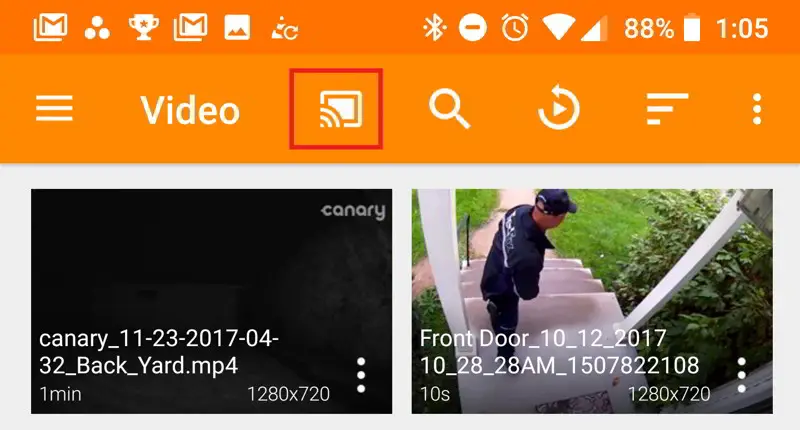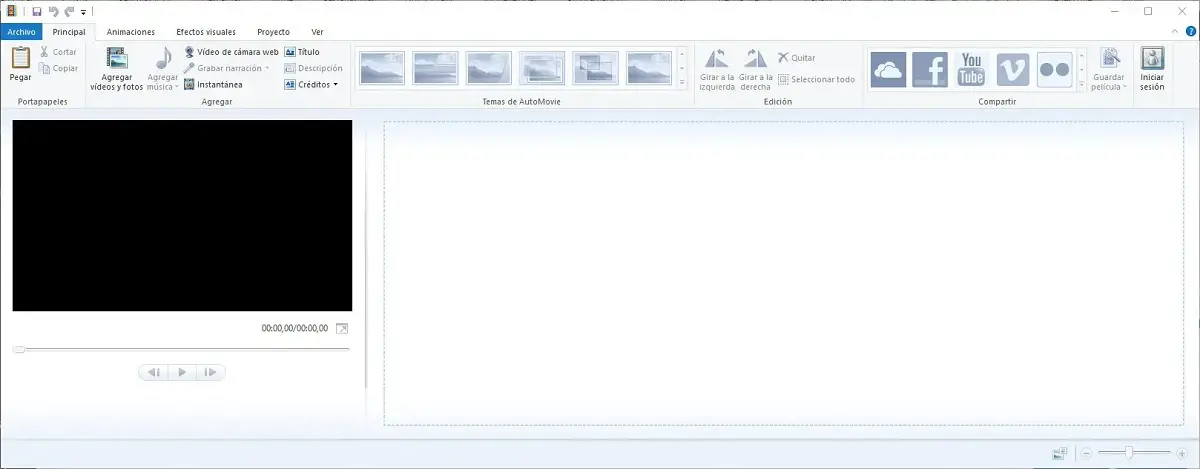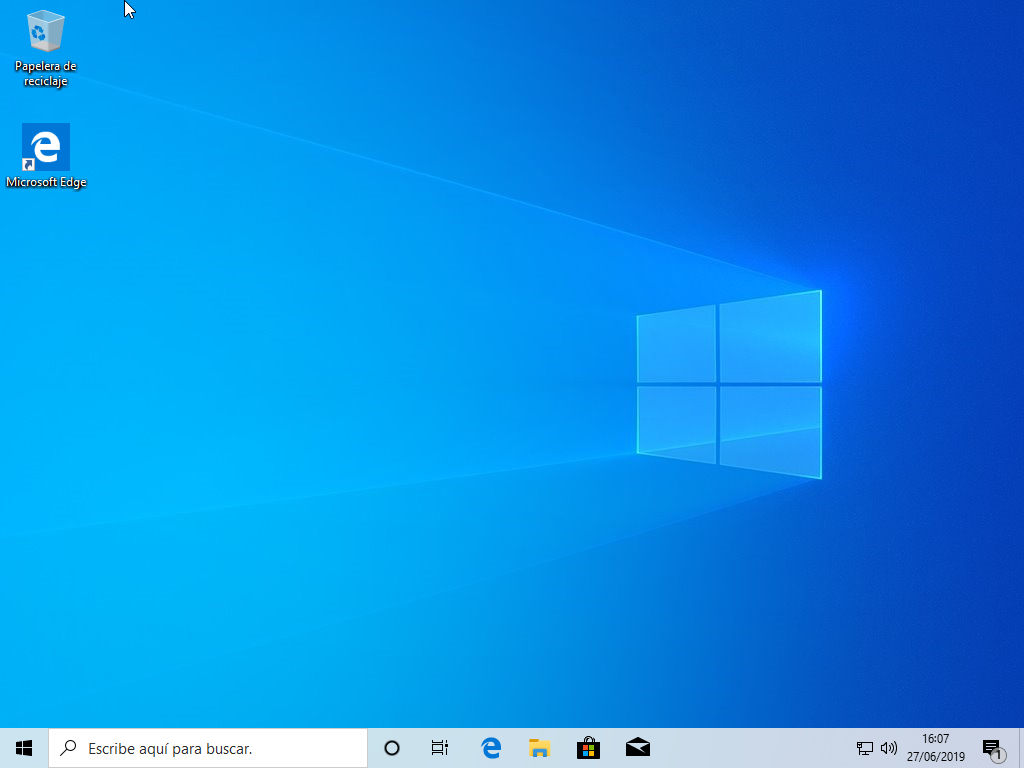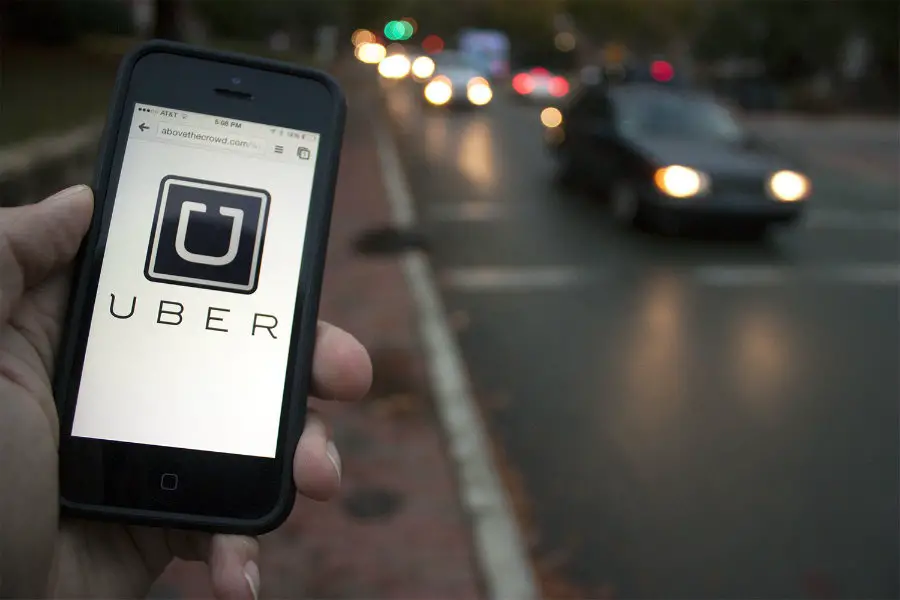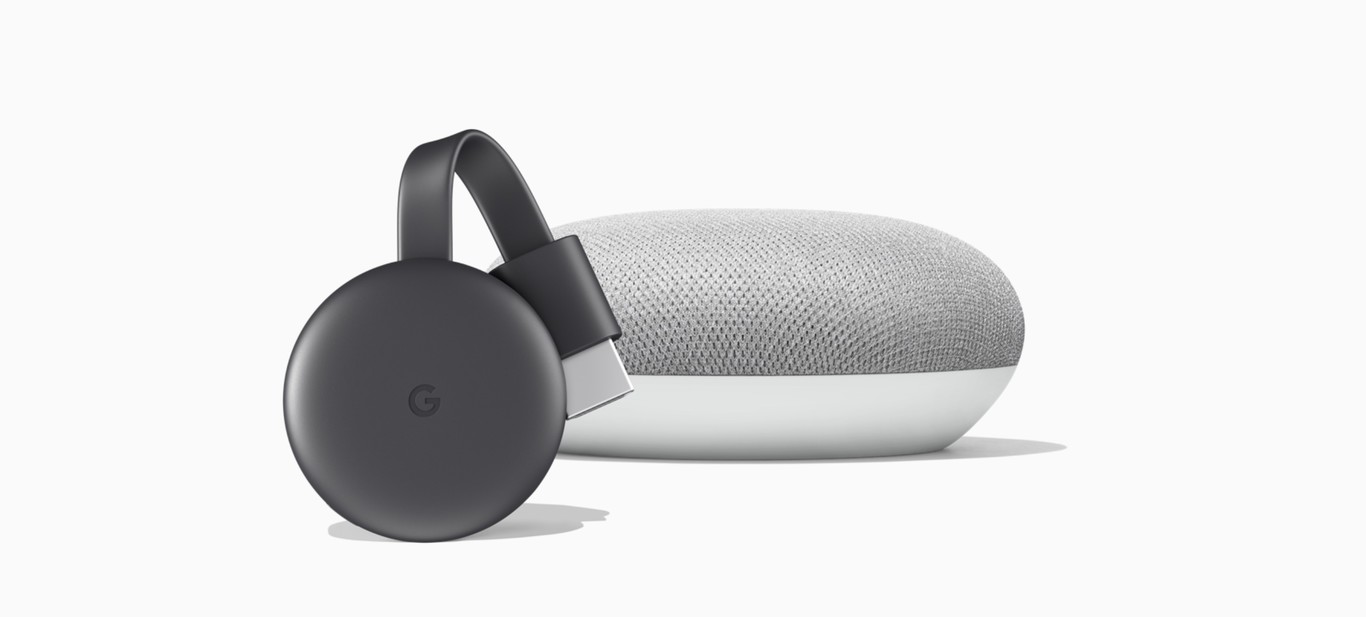
Chromecast es un pequeño accesorio que permite a los usuarios disfrutar de películas, programas de televisión, fotos o cualquier tipo de contenido audiovisual directamente en su HDTV a través de sus teléfonos inteligentes y aplicaciones web. También te permite disfrutar de algunos juegos de Android, presentaciones de diapositivas y más. En este artículo veremos cómo instalar un Chromecast paso a pasolos
Todo lo que necesita para comenzar a usar Chromecast en su televisor
Soporta Chromecast todos los principales dispositivos móvilesEsto incluye teléfonos inteligentes y tabletas Android, iPhone y iPad, computadoras portátiles Windows, Mac, Linux y Pixelbooks.
No requiere control remoto y le permite navegar por el contenido, controlar la reproducción y el volumen directamente desde su dispositivo móvil.
Chromecast también se actualiza automáticamente a la última versión del software, lo que le permite trabajar con las últimas aplicaciones.
Lo primero que necesitará es un dispositivo Chromecast y uno tv de alta definición o cualquier proyector de proyección HDMIEn segundo lugar, necesita un teléfono móvil o una tableta con la última versión de Google Home, una cuenta de Google y una conexión Wi-Fi que funcione.
Cómo conectar tu Chromecast a tu televisor
La configuración de Chromecast requiere solo unos sencillos pasos. La caja de Chromecast viene con una fuente de alimentación para el dispositivo en sí.
- El primer paso es conectar un extremo del cable de alimentación USB al Chromecast y el otro extremo a la fuente de alimentación suministrada.
- A continuación, debe conectar el dispositivo Chromecast al puerto HDMI de su televisor y el adaptador de corriente a una toma de corriente.
Cuando termine, el televisor mostrará una pantalla de inicio de Chromecast. Si no aparece, presione el botón «Insertar» o «Fuente» en el control remoto de su televisor hasta que aparezca. La pantalla de bienvenida también mostrará el número de su dispositivo Chromecast, que necesitará más adelante en el proceso de configuración.
Cómo configurar tu Chromecast paso a paso
Asegúrese de tener Wi-Fi habilitado en su teléfono o tableta siguiendo estos pasos.
Ahora que la configuración de Chromecast está completa con el televisor, solo tiene que abre la aplicación «Google Home» descargado previamente a su teléfono móvil o tableta.
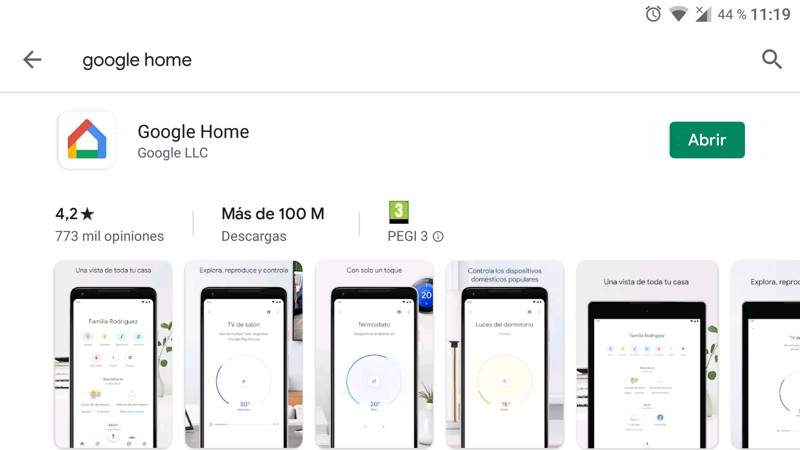
Una vez que se abre la aplicación, le pedirá que seleccione una Cuenta Googlelos
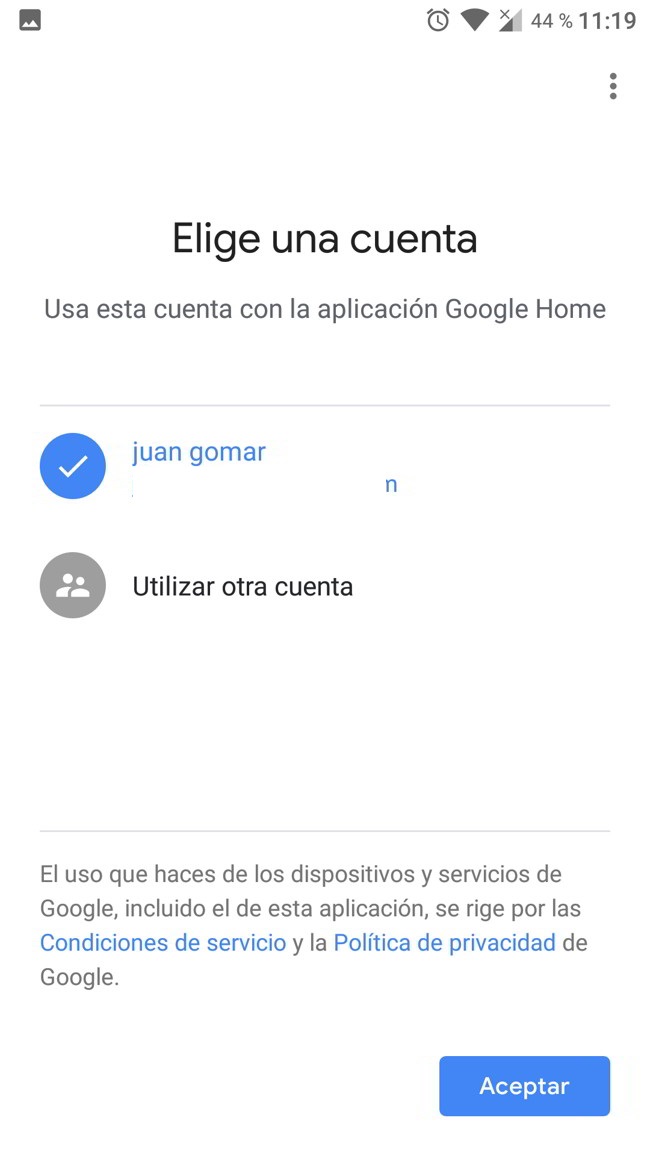
En el siguiente paso, el teléfono mostrará los dispositivos Chromecast disponibles escoger. Si tiene muchos, debe seleccionar el dispositivo con el mismo número en la pantalla de bienvenida. Haga clic en «Continuar» para ir al siguiente paso.
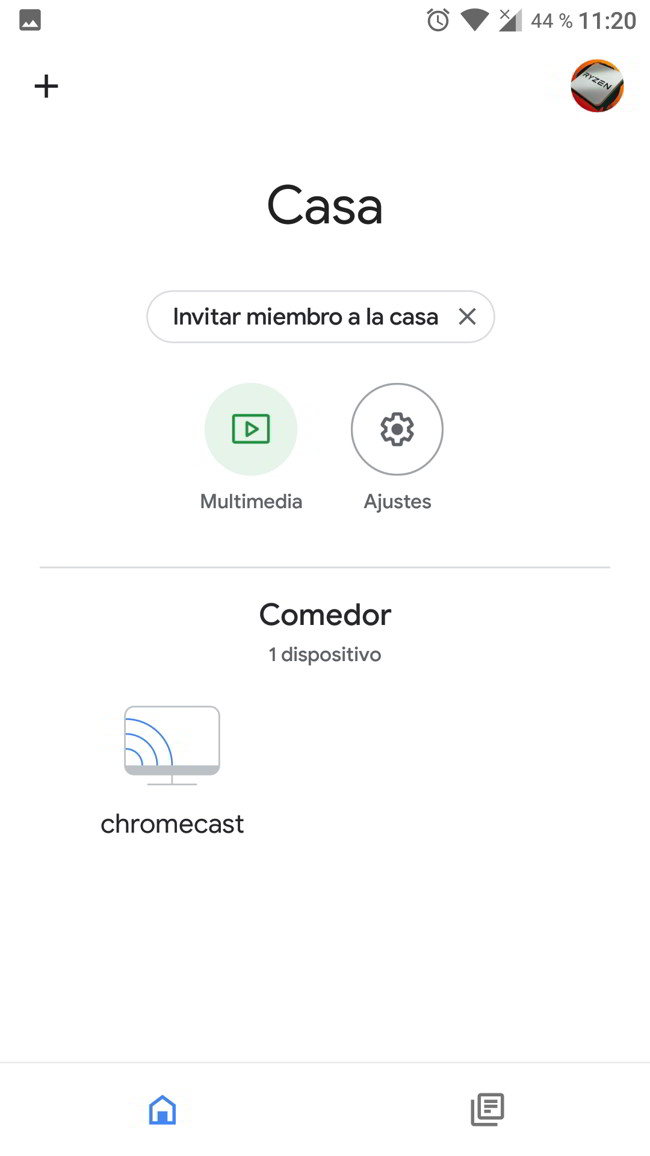
La siguiente pantalla le pedirá que seleccione una conexión Wi-Fi para tu Chromecast, selecciona la misma red Wi-Fi que usas en tu teléfono y presiona ‘Continuar‘.
Después de eso, el televisor mostrará una imagen de fondo de la hora y el nombre de su dispositivo, lo que indica que la configuración de Chromecast se completó correctamente.
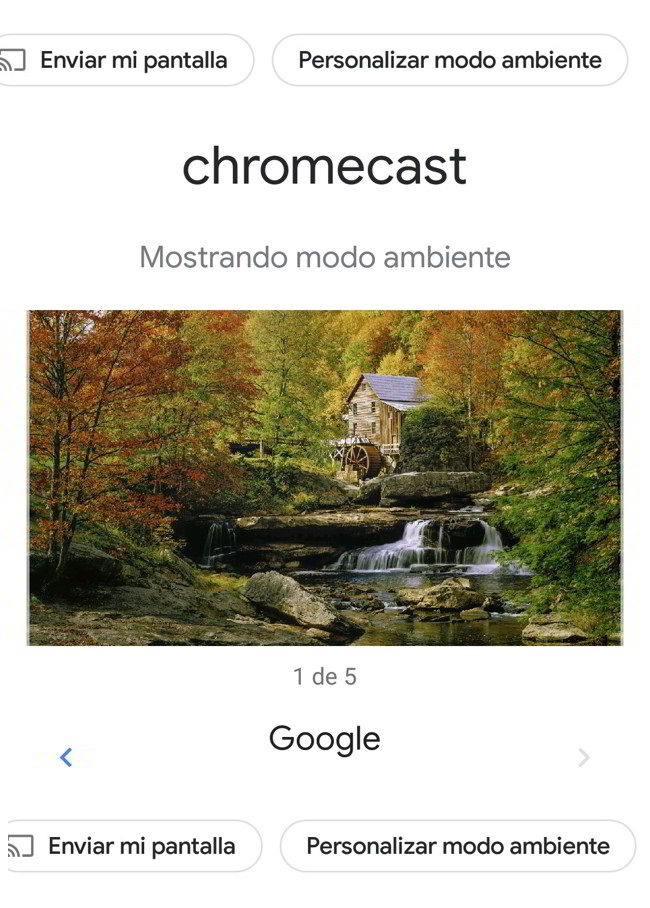
Cómo ver la pantalla del móvil en el televisor después de completar la configuración de Chromecast
Una vez que haya completado el proceso de configuración de Chromecast, puede abrir cualquier aplicación móvil o su videojuego favorito en su teléfono y transmitir la pantalla a su televisor. Las aplicaciones compatibles mostrarán una icono enviar tan pronto como los abra.
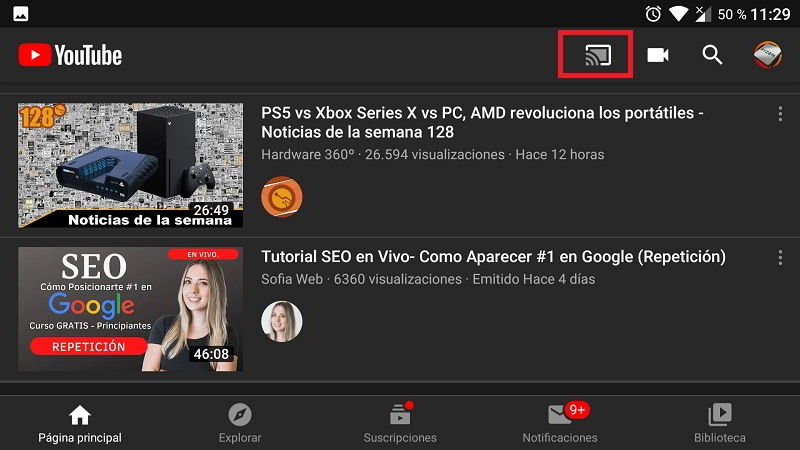
Es decir, es muy sencillo disfrutar de todos los beneficios de un Chromecast.
los